使用过Django的同学应该都比较清楚,Django的表单功能是十分强大的,可以完成数据的校验等功能。
下面讲下常用的表单类型。我们讲下创建表单到前台可以正常显示的步骤:
一、创建表单类(可以直接在views.py文件中创建,也可以自己再新建一个forms.py的模块,然后写到这个模块下,我是单独创建的forms.py),列了九种,也差不多使用的频率比较高的。
from django import forms class TestForm(forms.Form): name = forms.CharField(label='单行输入',max_length=10) mulirow = forms.CharField(label="多行输入",max_length=100,widget=forms.Textarea) choice = forms.ChoiceField(label='选择框',choices=( ("learn","学习"), ("test","测试"), ("django","python"), )) bool = forms.BooleanField(required=False) urrf = forms.URLField(label="url格式") data=forms.DateField(label="日期格式") email = forms.EmailField(label="邮箱格式") file = forms.FileField(label="文件格式") imge = forms.ImageField(label="图片上传")
二、在views.py里定义访问函数
from django.shortcuts import render def learn_test(request): form = TestForm() return render(request,'test.html',{'form':form})
三、编写test.html
<!DOCTYPE html> <html lang="en"> <head> <meta charset="UTF-8"> <title>Title</title> </head> <body> <form> {% csrf_token %} {{ form.as_p }} </form> </body> </html>
四、配置url
from django.conf.urls import url from web import views urlpatterns = [ url(r'^test/$',views.learn_test), ]
五、启动服务然后前端访问
在Terminal下启动服务:python manage.py runserver
浏览器访问http://127.0.0.1:8000/test/
浏览器正常显示:
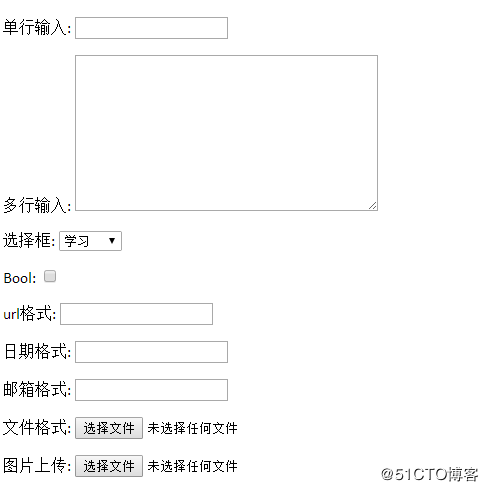
Django表单是带有很多参数的,上面的例子没有列太多。可以参考下面的参数说明:
Field required=True, 是否允许为空 widget=None, HTML插件 label=None, 用于生成Label标签或显示内容 initial=None, 初始值 help_text='', 帮助信息(在标签旁边显示) error_messages=None, 错误信息 {'required': '不能为空', 'invalid': '格式错误'} show_hidden_initial=False, 是否在当前插件后面再加一个隐藏的且具有默认值的插件(可用于检验两次输入是否一直) validators=[], 自定义验证规则 localize=False, 是否支持本地化 disabled=False, 是否可以编辑 label_suffix=None Label内容后缀 CharField(Field) max_length=None, 最大长度 min_length=None, 最小长度 strip=True 是否移除用户输入空白 IntegerField(Field) max_value=None, 最大值 min_value=None, 最小值 FloatField(IntegerField) ... DecimalField(IntegerField) max_value=None, 最大值 min_value=None, 最小值 max_digits=None, 总长度 decimal_places=None, 小数位长度 BaseTemporalField(Field) input_formats=None 时间格式化 DateField(BaseTemporalField) 格式:2015-09-01 TimeField(BaseTemporalField) 格式:11:12 DateTimeField(BaseTemporalField)格式:2015-09-01 11:12 DurationField(Field) 时间间隔:%d %H:%M:%S.%f ... RegexField(CharField) regex, 自定制正则表达式 max_length=None, 最大长度 min_length=None, 最小长度 error_message=None, 忽略,错误信息使用 error_messages={'invalid': '...'} EmailField(CharField) ... FileField(Field) allow_empty_file=False 是否允许空文件 ImageField(FileField) ... 注:需要PIL模块,pip3 install Pillow 以上两个字典使用时,需要注意两点: - form表单中 enctype="multipart/form-data" - view函数中 obj = MyForm(request.POST, request.FILES) URLField(Field) ... BooleanField(Field) ... NullBooleanField(BooleanField) ... ChoiceField(Field) ... choices=(), 选项,如:choices = ((0,'上海'),(1,'北京'),) required=True, 是否必填 widget=None, 插件,默认select插件 label=None, Label内容 initial=None, 初始值 help_text='', 帮助提示 ModelChoiceField(ChoiceField) ... django.forms.models.ModelChoiceField queryset, # 查询数据库中的数据 empty_label="---------", # 默认空显示内容 to_field_name=None, # HTML中value的值对应的字段 limit_choices_to=None # ModelForm中对queryset二次筛选 ModelMultipleChoiceField(ModelChoiceField) ... django.forms.models.ModelMultipleChoiceField TypedChoiceField(ChoiceField) coerce = lambda val: val 对选中的值进行一次转换 empty_value= '' 空值的默认值 MultipleChoiceField(ChoiceField) ... TypedMultipleChoiceField(MultipleChoiceField) coerce = lambda val: val 对选中的每一个值进行一次转换 empty_value= '' 空值的默认值 ComboField(Field) fields=() 使用多个验证,如下:即验证最大长度20,又验证邮箱格式 fields.ComboField(fields=[fields.CharField(max_length=20), fields.EmailField(),]) MultiValueField(Field) PS: 抽象类,子类中可以实现聚合多个字典去匹配一个值,要配合MultiWidget使用 SplitDateTimeField(MultiValueField) input_date_formats=None, 格式列表:['%Y--%m--%d', '%m%d/%Y', '%m/%d/%y'] input_time_formats=None 格式列表:['%H:%M:%S', '%H:%M:%S.%f', '%H:%M'] FilePathField(ChoiceField) 文件选项,目录下文件显示在页面中 path, 文件夹路径 match=None, 正则匹配 recursive=False, 递归下面的文件夹 allow_files=True, 允许文件 allow_folders=False, 允许文件夹 required=True, widget=None, label=None, initial=None, help_text='' GenericIPAddressField protocol='both', both,ipv4,ipv6支持的IP格式 unpack_ipv4=False 解析ipv4地址,如果是::ffff:192.0.2.1时候,可解析为192.0.2.1, PS:protocol必须为both才能启用 SlugField(CharField) 数字,字母,下划线,减号(连字符) ... UUIDField(CharField) uuid类型